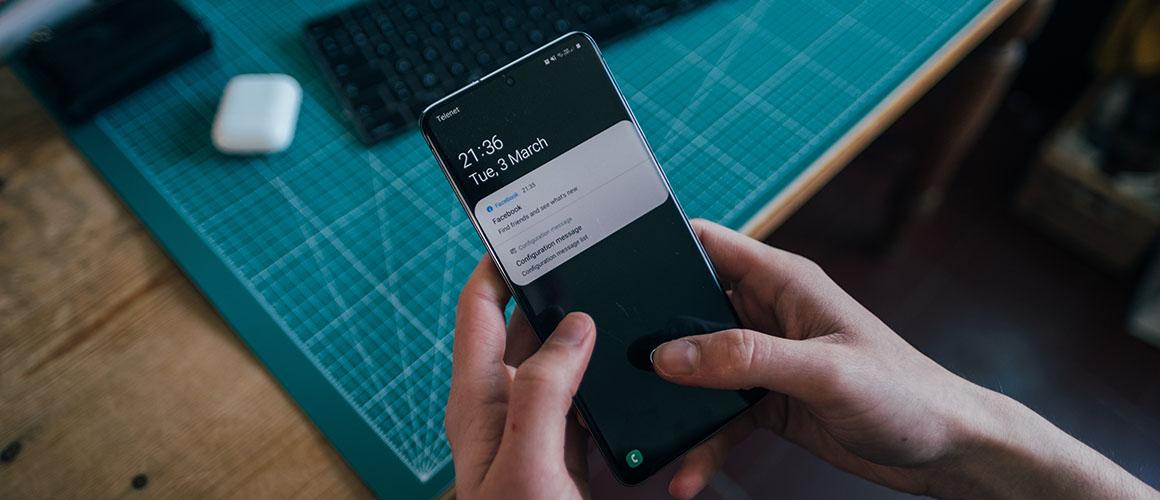
Vingerprint scanner op je telefoon, zo werkt het!
Applicaties en websites op mobiele telefoons worden steeds gebruiksvriendelijker. Hierdoor hoef je minder vaak je laptop erbij te pakken om bepaalde zaken online te kunnen afwerken. Denk aan het online bestellen van producten, chatten en bankzaken.
Enige nadeel is dat je bij de meeste applicaties een wachtwoord in moet voeren. De meeste mensen gebruiken vaak hetzelfde wachtwoord omdat ze deze makkelijk kunnen onthouden. Net zoals een patroon wat je kunt invoeren bij het unlocken van je telefoon. Echter is de kans aanwezig dat mensen met kwade bedoelingen deze patronen en wachtwoorden achterhalen en aan de haal gaan met deze accounts.
Daarom wordt er steeds meer gebruik gemaakt van de vingerprint. De vingerprint wordt gezien als alternatief voor wachtwoorden en patronen. We merken dat er soms nog vragen zijn over de vingerprint in combinatie met je telefoon. In dit blog leggen we je uit hoe je de vingerprintscanner kunt gebruiken met je telefoon, de voor- en nadelen en andere tips!
Overzicht
- Je vingerafdruk
- Vingerafdrukscanner op je telefoon
- Zo stel je de vingerafdruk in op je telefoon
- De vingerprintscanner in combinatie met een screenprotector
- Hulp nodig bij het instellen van de vingerprint op je telefoon?
Je vingerafdruk
Een vingerafdruk is de afdruk van het lijnenpatroon op de vingertop die wordt achtergelaten door de natuurlijke vetlaag die op de huid voorkomt. Het lijnenspel op iedere vinger is uniek en wordt daarom ingezet als identificatiemiddel. Dit identificatiemiddel wordt bij de nieuwste telefoons gebruikt op mobiele telefoons om de telefoon te kunnen unlocken of andere apps te openen. Je mobiele telefoon moet dan wel over een vingerafdruk scanner beschikken.
Vingerafdruk scanner op je telefoon
De vingerafdrukscanner op je telefoon wordt gebruikt om de vingerafdruk te controleren. De meeste vingerafdrukscanner zijn in het scherm verwerkt. Bij bepaalde toestellen is de vingerprint scanner in de home knop of achter op je telefoon verwerkt.
Er zit vaak een kleine camerasensor onder het scherm. Wanneer je de vinger op de vingerafdrukscanner legt zal het scherm oplichten. Dit gebeurt zodat de scanner eenvoudig het lijnenspel op je vingertop kan scannen. Als de vingerafdruk overeenkomt met de vingerafdruk die je bij het gebruik van de eerste keer hebt ingesteld, wordt je account of telefoon unlocked.
Zo stel je de vingerprint in op je telefoon
Om gebruik te kunnen maken van de vingerprint is het van belang dat je deze registreert op je telefoon. Wanneer je de telefoon nieuw uit de verpakking haalt wordt er vaak gevraagd om minimaal één vinger in te stellen om de vingerafdruk methode te kunnen gebruiken. Volg de stappen die op de telefoon staan.
Het kan ook voorkomen dat je een telefoon overneemt van je broer, zus of familielid. Of dat je telefoon je vingerafdruk niet meer herkent. Dan is het wel net zo handig om de vingerafdruk opnieuw in te stellen. Dit doe je op de volgende manier op de meeste Android toestellen.
- Ga naar de instellingen van je telefoon.
- Klik vervolgens op ‘biometrie en beveiliging’
- Klik vervolgens op 'vingerafdrukken' (indien je dit niet kunt vinden, staat er bij instellingen rechtsboven in een zoekteken. Voer hier ‘vingerafdruk’ of ‘fingerprint’ om dit tabblad te kunnen vinden.
- Klik vervolgens op ‘Vingerafdruk toevoegen’
- Leg je vinger die je wilt registeren in je telefoon op het ‘vingerprint’ teken. Dit teken staat op het scherm weergegeven.
- Til je vinger op wanneer je een tril voelt. Om je vingerprint zo goed mogelijk te kunnen herkennen is het noodzakelijk dat de telefoon een aantal keer je vinger scant. Leg je vinger telkens iets anders op je scherm zodat de scanner je hele vingertop kan scannen. Zorg er wel voor dat je dit telkens met dezelfde vinger doet!
- Het is mogelijk om al je vingerafdrukken te registeren in je telefoon. Herhaal de bovenstaande stappen (4 t/m 6) per vinger.
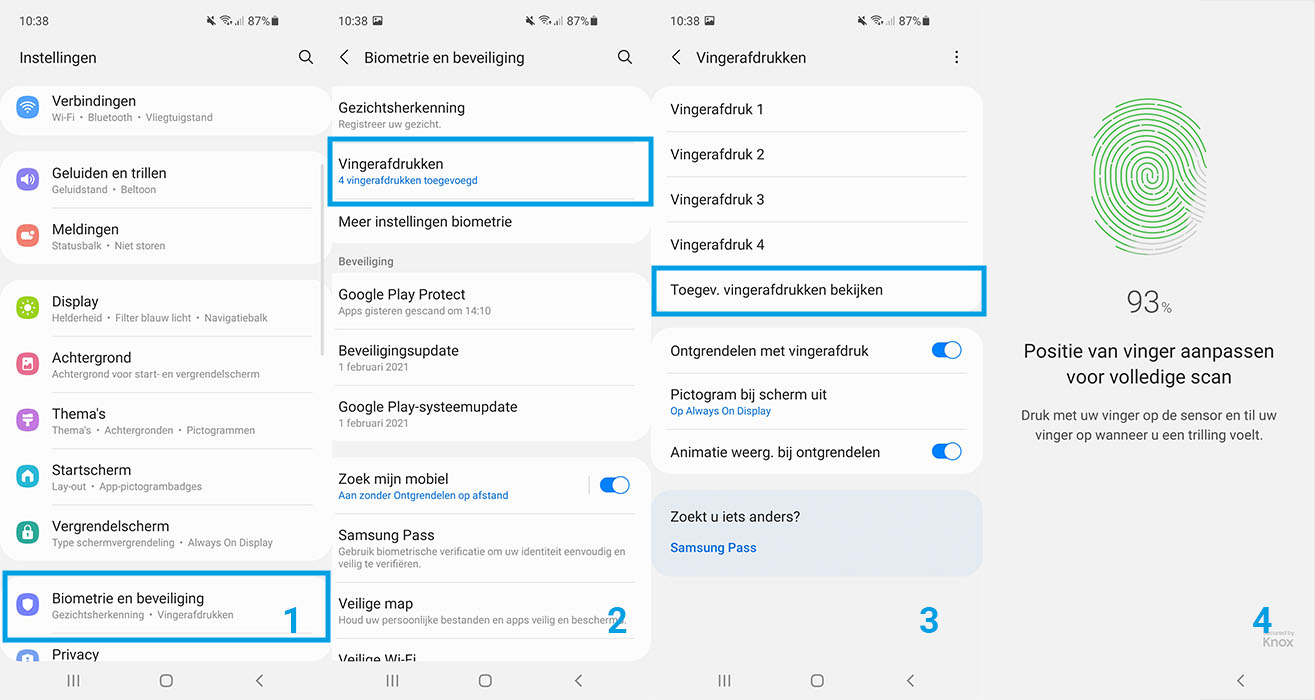
Voordelen en nadelen van de vingerprint
Je vingerafdruk gebruiken als wachtwoord heeft zo zijn voordelen en zijn nadelen. Hieronder hebben we ze voor je opgesomd.
Voordelen
- Je vingerprint is uniek.
- Met behulp van je vingerafdruk hoef je niet meer wachtwoorden of andere patronen te onthouden. Je hebt het altijd bij de hand.
- Over het algemeen veiliger dan wachtwoorden en patronen.
Nadelen
- Je moet je vinger op de juiste manier op het apparaat plaatsen wanneer je vinger wordt gescand.
- Als je vingertopjes vies of beschadigd zijn kan de vingerafdruk scanner op je telefoon minder goed werken.
De vingerprintscanner in combinatie met een screenprotector
Een screen protector is eigenlijk een extra laag bescherming over je scherm. Hierdoor blijft je scherm mooi schoon en beschermt het tegen vallen, krassen en andere narigheden. Echter kan deze tussenlaag er wel voor zorgen dat de prestaties van je vingerprint worden beïnvloed. Een screen protector is compatibel met je telefoonscherm en vingerprint scanner als je de goede instellingen instelt!
Bepaalde screen protectors bevatten een uitsparing voor de vingerafdruk scanner. Deze uitsparing kun je herkennen aan de cirkel op de screenprotector. Deze cirkel zorgt ervoor dat je de vingerafdruk scanner op je telefoon kan blijven gebruiken. Hieronder zie je een afbeelding van een screen protector met zo'n uistparing.
Werkt het touchscreen of de vingerafdrukscanner niet meer nadat je een telefoonglaasje er overheen hebt geplakt? Pas dan de schermgevoeligheid aan en stel de vingerprint afdrukken opnieuw in. Met behulp van deze twee tips is het euvel bij 95% van de gevallen snel verholpen.
Oplossing
- Plak de screenprotector op je telefoon scherm
- Pas vervolgens de aanraakgevoeligheid/touchscreen gevoeligheid aan
- Vervolgens stel je opnieuw de vingerafdrukscanner in.

Hulp nodig bij het instellen van de vingerprint op je telefoon?
Heb je na het lezen van dit blog nog vragen over de vingerprint scanner van je telefoon? Dan horen wij dat natuurlijk graag. Laat je vraag of probleem weten onderin de comments en we zullen kijken hoe we jou verder kunnen helpen. Succes!













